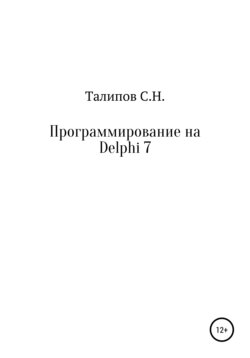Читать книгу Программирование на Delphi 7 - Сергей Николаевич Талипов - Страница 2
ЛЕКЦИЯ № 2
Оглавление1. ИНТЕГРИРОВАННАЯ СРЕДА РАЗРАБОТКИ “DELPHI”
Основное меню языка программирования «Делфи» предназначается для интерактивного создания, отладки и сохранения программ. Опции основного меню располагаются в основной горизонтальной части меню и в вспомогательных выпадающих подменю. Наиболее частые используемые опции меню продублированы кнопками быстрого доступа.
В языке программирования «Делфи» создаваемые приложения называются «проектами», т.о. слова «программа», «приложение» и «проект» можно считать синонимами.
Приложение «Делфи» состоит из файла проекта (с расширением «DPR») и подключаемых к файлу проекта модулей (с расширением «PAS»). Файл проекта служит для связывания модулей в единое целое и их активизации. Каждый модуль является либо обычным модулем, как и в языке PASCAL, либо модулем-формой со специальной структурой. Модуль-форма со специальной структурой использует файл с расширением «DFM» и является программной реализацией формы (окна) приложения. В служебном файле с расширением «DFM» хранится перечень компонент формы с их характеристиками и параметрами (положение на форме, размеры, цвет и др.), а в основном файле с расширением «PAS» хранятся процедуры-обработчики и функции данного окна (процедуры обработки нажатия на кнопки окна, процедуры закрытия окна и т.д.). При создании, например, приложения с двумя окнами будут получены 6 файлов: “Project1.dpr, Project1.res, Unit1.pas, Unit1.dfm, Unit2.pas, Unit2.dfm”.
Для корректного сохранения приложения его необходимо записывать в отдельный каталог диска, должно соблюдаться правило: “каждому приложению – свой каталог”.
2. ОСНОВНЫЕ ОПЦИИ DELPHI
FILE – опции работы с файлами
New Application – создание нового проекта (программы);
New Form – создание новой формы (окна);
Open – открытие формы или модуля;
Open Project – открытие проекта;
Reopen – открытие раннее открывавшегося приложения;
Save – сохранение формы или модуля на диске;
Save As – сохранение формы или модуля под другим именем;
Save Project As – сохранение проекта под новым именем;
Save All – сохранение всех редактируемых файлов проекта;
Close-закрыть текущее окно;
Close All – закрыть все редактируемые окна проекта;
Exit – выход из программы «Делфи»;
EDIT – опции редактирования
Undo – отмена последнего изменения по удалению, вставки и т.п.;
Redo – отмена команды «Undo»;
Cut – удаление выделенного текста или компонента в буфер;
Copy – копирование в буфер выделенного текста или компонента;
Paste – вставка из быфера текста или компонента;
Delete – удаление выделенного текста или компонента;
SEARCH – опции поиска
Find – поиск заданного фрагмента текста;
Replace – поиск заданного фрагмента текста с заменой;
Search Again – продолжение поиска или поиска с заменой
VIEW – опции просмотра
Object Inspector (клавиша F11) – показывает окно Инспектора объектов на экране;
Toggle Form /Unit (клавиша F12) – переключает активность из окна формы в окно кода программы и обратно;
Units – показывает окно модулей проекта;
Forms – показывает окно форм проекта;
PROJECT – опции управления проектом
Add to Project – добавляет файл к проекту;
Remove From-Project – удаляет файл из проекта;
View Source – показывает окно кода проекта;
Complete Project (клавиша Ctrl + F9, проверка ошибок в программе) – компилирует измененные модули проекта и создает EXE-файл;
Build Project – компилирует все модули проекта и создает EXE-файл;
RUN – опции компиляции и запуска программ
Run (клавиша F9) – компилирует измененные модули проекта, создает EXE-файл и запускает приложение на выполнение;
HELP – опции вызова помощи и справочных данных
Contends (клавиша F1) – вызов справочной службы «Делфи»;
3. ОТЛАДКА ПРОГАММЫ DELPHI
Для отладки программы на «Делфи» необходимо проделать следующее:
Установить точку остановки. Для этого нужно щелкнуть слева от текста в окне кода программы на первом отлаживаемом операторе. Появится красная точка и полоска, указывающая на установку точки остановки. Снятие точки остановки происходит аналогичным образом.
Запустить программу, например нажав клавишу клавиатуры «F9» и подождать, пока она остановиться на точке остановки.
Нажатие клавиши клавиатуры «F8» вызовет выполнение одного следующего оператора программы без захода в подпрограммы, а нажатие на клавишу «F7» вызовет выполнение одного следующего оператора с заходом в подпрограммы, если они есть.
Нажатие клавиш «F8» или «F7» нужно производить столько раз, пока программа не перейдет на нужный оператор (об этом можно судить по специальному синему курсору трассировки с зеленой стрелочкой).
После установки курсора трассировки на нужном месте программы можно посмотреть значение переменных, указав на них мышью. Рядом с курсором мыши появится ярлычок с текущим значением переменной.
После просмотра значений переменных нужно вновь нажать на кнопку запуска «F9» для обычного продолжения хода выполнения программы.
4. МЕТОДЫ, СОБЫТИЯ И МЕТОДЫ В DELPHI
Каждый компонент в «Делфи» имеет свои свойства, события и методы. Свойства компонента определяют положение компонента на экране, его цвет, размеры и др. Свойства характеризуют все параметры компонента, их можно задавать и смотреть через Инспектор Объектов, а также через код программы. Через свойства программа узнает, что ввел пользователь в компонент, в какое место экрана переместил окно и др.
Переменная := Имя_компонента . Имя_Свойства ;
S:=Edit1.text; k:=strtoint(Edit1.text);
Имя_компонента . Имя_Свойства := Переменная_или_константа ;
Edit1.text:=inttostr(k); Form1.Caption:=’Delphi’;
События компонента – это его реакция на различные воздействия пользователя или какую-либо программную ситуацию. Наиболее распространенные события у компонент – это событие щелчка левой кнопки мыши по компоненту, событие двойного щелчка мышью по компоненту, событие перемещения указателя мыши над компонентом, событие ввода данных с клавиатуры в компонент, событие появления компонента на экране, событие изменения размеров у компонента и др.
Каждое событие компонента обрабатывается специальной процедурой, называемой процедурой -обработчиком события. Процедуры обработчики создаются через Инспектор Объектов (для привязки пустой процедуры – обработчика к конкретному событию) и Инспектора Кода (в котором программист вписывает нужные команды в пустую процедуру – обработчик). Написание процедур – обработчиков событий является основной частью создания программного продукта на «Делфи». Другую часть времени программист тратит на создание интерфейса программы, ее доработку и тестирование.
Методы компонента – это команды, которые имеет данный компонент. Методы бывают двух типов: методы-процедуры и методы-функции. Через методы программист «просит» компоненты сделать то или иное действие с самим собой. Например, у формы (окна) можно попросить закрыться или открыться, переместится по экрану. У компонента «TMemo» (текстового редактора) – можно попросить сбросить введенный пользователем в него текст на диск, или попросить очистку окна редактирования. Методы вызываются из обработчиков событий как обычные команды, например «begin memo1.Clear; end;» – «просим» компонент «Memo1» очистить окно ввода.
Имя_компонента . Имя_Метода_Процедуры (возможные параметры) ;
Form1.Show; Form1.Close; Edit2.SetFocus;
Переменная := Имя_компонента . Имя_Метода_Функции (возможные параметры) ;
f:=Edit2. CanFocus; if f=false then Edit2.SetFocus;
Для привязки к компоненту обработчика какого-либо события необходимо выделить его мышью, в Инспекторе Объектов перейти во вкладку «Events/События», выбрать нужное событие и дважды щелкнуть мышью в пустую ячейку напротив него. В появившейся процедуре необходимо написать код обработчика данного события.
Для установки одновременно какого-либо свойства у нескольких компонент необходимо выделить их мышью в охватывающий четырехугольник, после чего в Инспекторе Объектов задать нужное значение нужному общему свойству.
Для точного расположение компонента по центру на форме можно вызвать для него вспомогательное меню правой кнопкой мыши и выбрать пункт «Align». Для настройки правильной работы клавиши «Tab» (обхода фокуса ввода) выберете пункт «TabOrder» во вспомогательном меню.
Фокус ввода – это специальный графический курсор, показывающий, в какой компонент будут вводиться данные с клавиатуры, а также показывающий, какой компонент будет активизирован при нажатии клавиши «Enter» или клавиши «Пробел».